Wie entfernt man guardflares.com aus den Einstellungen von Webbrowsern
![]() Verfasst von Tomas Meskauskas am
Verfasst von Tomas Meskauskas am
Was ist guardflares.com?
Wir haben guardflares.com untersucht und festgestellt, dass es sich um eine gefälschte Suchmaschine handelt. Wir haben auch festgestellt, dass guardflares.com durch einen Browser-Hijacker, eine Erweiterung namens SpeedyLook, beworben wird. Suchmaschinen, die durch solche Erweiterungen beworben werden, sollte nicht vertraut werden. Wenn guardflares.com und (oder) SpeedyLook in einem Browser vorhanden sind, sollten sie entfernt werden.
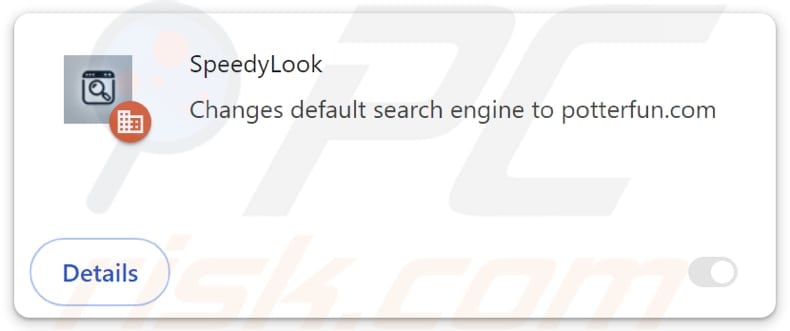
Guardflares.com Überblick
Bei unserer Analyse haben wir festgestellt, dass guardflares.com keine Suchergebnisse liefert. Bei der Verwendung (Eingabe einer Suchanfrage) leitet guardflares.com die Benutzer zu potterfun.com, einer anderen zweifelhaften Suchmaschine, weiter. Die von potterfun.com angezeigten Ergebnisse können Links zu Phishing-Websites, Betrügereien mit technischem Support, Websites, die potenziell schädliche Anwendungen hosten, usw. enthalten.
Daher ist es sehr ratsam, guardflares.com und potterfun.com nicht zu vertrauen. Wie bereits in der Einleitung erwähnt, wird guardflares.com über einen Browser-Hijacker namens SpeedyLook verbreitet. Diese Erweiterung macht guardflares.com zur Standardsuchmaschine, zur Startseite und zur neuen Registerkarte, um die Benutzer zu zwingen, sie zu besuchen.
Außerdem kann SpeedyLook die Funktion "Von Ihrer Organisation verwaltet" aktivieren, ein Tool, das normalerweise für Unternehmen gedacht ist, um die Browsereinstellungen auf mehreren Geräten zu kontrollieren. Durch die Verwendung dieser Funktion kann SpeedyLook unerwünschte Erweiterungen einfügen, vom Benutzer hinzugefügte Erweiterungen deaktivieren oder entfernen, den Zugriff auf Websites einschränken und möglicherweise andere Änderungen ohne Zustimmung des Benutzers vornehmen.
Die Verwendung von SpeedyLook in einem Browser kann daher zu Datenschutz- und Sicherheitsbedenken führen. Es ist wichtig, diese Erweiterung aus allen betroffenen Browsern zu entfernen. Das Gleiche gilt für guardflares.com. Es ist erwähnenswert, dass einige Browser-Hijacker schwer zu entfernen sein können. In diesen Fällen kann die Verwendung von Tools wie Combo Cleaner erforderlich sein.
| Name | SpeedyLook |
| Bedrohungstyp | Browser-Hijacker, Umleitung, Such-Hijacker, Toolbar, Unerwünschte neue Registerkarte |
| Browser-Erweiterung(en) | SpeedyLook |
| Angenommene Funktionalität | Verbessertes Browsing-Erlebnis |
| Geförderte URL | guardflares.com |
| Namen der Erkennungen (guardflares.com) | Bfore.Ai PreCrime (bösartig), Vollständige Liste der Erkennungen (VirusTotal) |
| Zustellende IP-Adresse (guardflares.com) | 104.21.67.221 |
| Erkennungsnamen (Installer) | ESET-NOD32 (Win32/GenCBL.FHV), Google (Erkannt), Ikarus (PUA.MSIL.Chromex), Rising (Adware.Agent!1.1034C (CLASSIC)), Vollständige Liste der Erkennungen (VirusTotal) |
| Betroffene Browser-Einstellungen | Startseite, URL der neuen Registerkarte, Standardsuchmaschine |
| Symptome | Manipulierte Internet-Browser-Einstellungen (Homepage, Standard-Internetsuchmaschine, Einstellungen für neue Registerkarten). Die Benutzer werden gezwungen, die Website des Hijackers zu besuchen und das Internet mit dessen Suchmaschinen zu durchsuchen. |
| Verbreitungsmethoden | Täuschende Pop-up-Anzeigen, kostenlose Software-Installationsprogramme (Bündelung), gefälschte Flash Player-Installationsprogramme. |
| Schaden | Internet-Browser-Tracking (mögliche Probleme mit dem Datenschutz), Anzeige unerwünschter Werbung, Weiterleitung zu dubiosen Websites. |
| Malware-Entfernung (Windows) | Um mögliche Malware-Infektionen zu entfernen, scannen Sie Ihren Computer mit einer legitimen Antivirus-Software. Unsere Sicherheitsforscher empfehlen die Verwendung von Combo Cleaner. |
Schlussfolgerung
Zusammenfassend lässt sich sagen, dass die meisten gefälschten Suchmaschinen durch Browser-Hijacker gefördert werden. Sie liefern keine Suchergebnisse und können Nutzer auf nicht vertrauenswürdige Websites leiten. In der Regel werden die Nutzer dazu verleitet, Browser-Hijacker zu ihren Browsern hinzuzufügen. Um dies zu vermeiden, sollten Benutzer online vorsichtig sein und ihren Browser regelmäßig auf unerwünschte Erweiterungen überprüfen.
Weitere Beispiele für gefälschte Suchmaschinen sind lotus-tab.com, travelbugtab.com, und goodtosearch.com.
Wie hat sich SpeedyLook auf meinem Computer installiert?
Die meisten Benutzer fügen Browser-Hijacker bei der Installation von kostenlosen oder unzuverlässigen Programmen hinzu. Deren Installationsprogramme haben oft "Erweiterte", "Benutzerdefinierte" oder ähnliche Optionen oder angekreuzte Kontrollkästchen. Benutzer stimmen dem Hinzufügen oder der Installation von Browser-Hijackern zu, wenn sie diese Optionen unverändert lassen oder die Kontrollkästchen aktivieren.
Außerdem können Browser-Hijacker von oder über App-Stores von Drittanbietern, Benachrichtigungen von unzuverlässigen Websites, P2P-Netzwerken, betrügerische Werbung, Downloader von Drittanbietern und ähnliche Kanäle heruntergeladen werden.
Wie lässt sich die Installation von Browser-Hijackern vermeiden?
Laden Sie nur Anwendungen von seriösen Quellen wie offiziellen Websites oder vertrauenswürdigen App-Stores herunter. Wählen Sie bei der Installation von Software die Einstellungen "Benutzerdefiniert" oder "Erweitert", mit denen Sie alle gebündelten Anwendungen sehen und abwählen können. Vermeiden Sie die Installation von Freeware, raubkopierter Software oder "Cracks", da diese oft mit unerwünschten Programmen gebündelt werden.
Ignorieren Sie verdächtige Werbung, Pop-ups und Benachrichtigungen von nicht vertrauenswürdigen Websites, da sie Sie dazu verleiten können, unerwünschte Anwendungen oder Erweiterungen zu installieren. Aktualisieren Sie regelmäßig Ihr System, Ihre Anwendungen und Ihre Sicherheitssoftware, um potenzielle Bedrohungen zu blockieren. Wenn Ihr Computer bereits mit SpeedyLook infiziert ist, empfehlen wir, einen Scan mit Combo Cleaner durchzuführen, um diesen Browser-Hijacker automatisch zu entfernen.
Guardflares.com leitet auf potterfun.com (GIF) um:
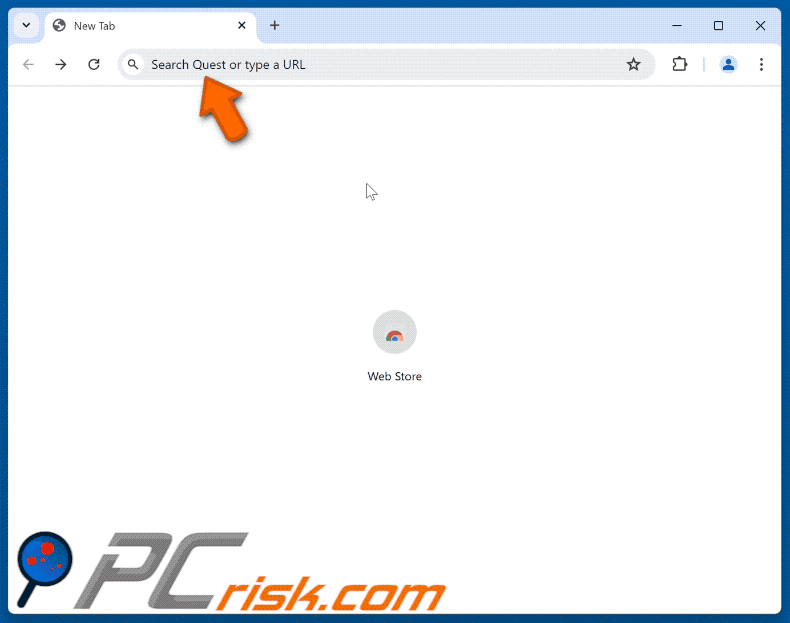
Websites, die für den SpeedyLook-Browser-Hijacker werben:
Umgehende automatische Entfernung von Malware:
Die manuelle Entfernung einer Bedrohung kann ein langer und komplizierter Prozess sein, der fortgeschrittene Computerkenntnisse voraussetzt. Combo Cleaner ist ein professionelles, automatisches Malware-Entfernungstool, das zur Entfernung von Malware empfohlen wird. Laden Sie es durch Anklicken der untenstehenden Schaltfläche herunter:
▼ LADEN Sie Combo Cleaner herunter
Der kostenlose Scanner prüft, ob Ihr Computer infiziert ist. Um das Produkt mit vollem Funktionsumfang nutzen zu können, müssen Sie eine Lizenz für Combo Cleaner erwerben. Auf 7 Tage beschränkte kostenlose Testversion verfügbar. Eigentümer und Betreiber von Combo Cleaner ist Rcs Lt, die Muttergesellschaft von PCRisk. Lesen Sie mehr. Indem Sie Software, die auf dieser Internetseite aufgeführt ist, herunterladen, stimmen Sie unseren Datenschutzbestimmungen und Nutzungsbedingungen zu.
Schnellmenü:
- Was ist guardflares.com?
- SCHRITT 1. Deinstallieren Sie die Anwendung SpeedyLook über die Systemsteuerung.
- SCHRITT 2. Entfernen SpeedyLook Browser-Hijacker von Google Chrome.
- SCHRITT 3. Entfernen Sie guardflares.com Homepage und Standard-Suchmaschine von Mozilla Firefox.
- SCHRITT 4. Entfernen Sie guardflares.com-Umleitung von Safari.
- SCHRITT 5. Entfernen Sie schädliche Plug-Ins von Microsoft Edge.
SpeedyLook Browser Hijacker Entfernung:
Windows 10 Nutzer:

Machen Sie einen Rechtsklick in der linken unteren Ecke des Bildschirms, im Schnellzugriffmenü wählen Sie Systemsteuerung aus. Im geöffneten Fenster wählen Sie Ein Programm deinstallieren.
Windows 7 Nutzer:

Klicken Sie auf Start ("Windows Logo" in der linken, unteren Ecke Ihres Desktop), wählen Sie Systemsteuerung. Suchen Sie Programme und klicken Sie auf Ein Programm deinstallieren.
macOS (OSX) Nutzer:

Klicken Sie auf Finder, wählen Sie im geöffneten Fenster Anwendungen. Ziehen Sie die App vom Anwendungen Ordner zum Papierkorb (befindet sich im Dock), machen Sie dann einen Rechtsklick auf das Papierkorbzeichen und wählen Sie Papierkorb leeren.
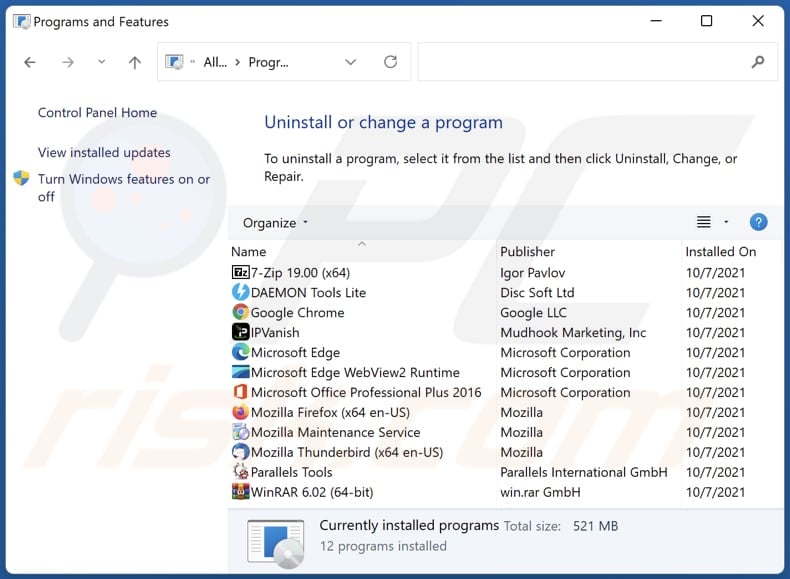
Im Fenster "Programme deinstallieren": Suchen Sie nach kürzlich installierten verdächtigen Anwendungen, wählen Sie diese Einträge aus und klicken Sie auf "Deinstallieren" oder "Entfernen".
Nach der Deinstallation der potenziell unerwünschten Anwendungen (die Browserumleitungen auf die Website guardflares.com verursachen), scannen Sie Ihren Computer auf alle verbleibenden unerwünschten Komponenten. Verwenden Sie zum Scannen Ihres Computers die empfohlene Software zum Entfernen von Malware.
SpeedyLook Browser Hijacker Entfernung aus Internet-Browsern:
Video zeigt, wie man Browser-Weiterleitungen entfernt:
 Entfernen Sie bösartige Erweiterungen aus Google Chrome:
Entfernen Sie bösartige Erweiterungen aus Google Chrome:
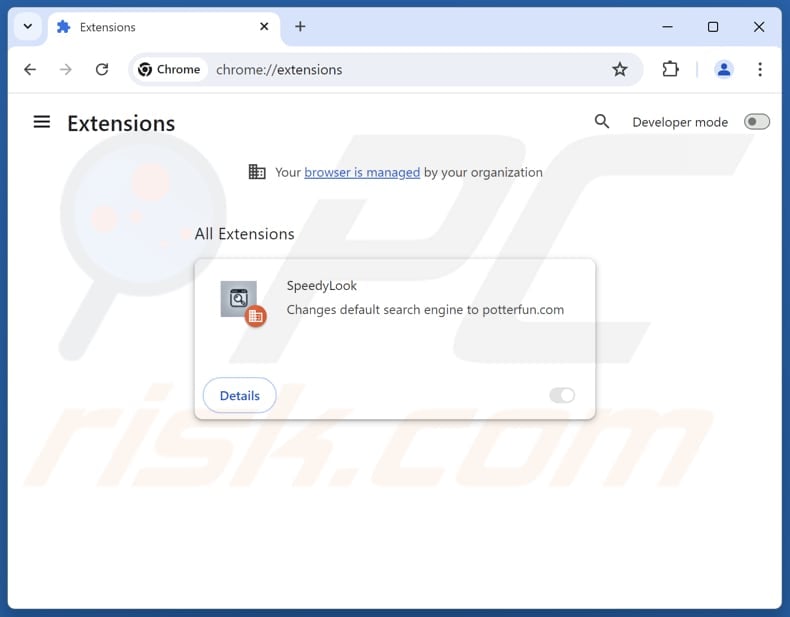
Klicken Sie auf das Chrome-Menü-Symbol ![]() (in der oberen rechten Ecke von Google Chrome), wählen Sie "Erweiterungen" und klicken Sie auf "Erweiterungen verwalten". Suchen Sie nach "SpeedyLook" und anderen kürzlich installierten verdächtigen Erweiterungen, wählen Sie diese Einträge aus und klicken Sie auf "Entfernen". Wenn die Erweiterung gesperrt ist (Sie sehen, dass die Funktion "Ihr Browser wird von Ihrer Organisation verwaltet" aktiviert ist), lesen Sie diesen Artikel für detaillierte Anweisungen zur Entfernung.
(in der oberen rechten Ecke von Google Chrome), wählen Sie "Erweiterungen" und klicken Sie auf "Erweiterungen verwalten". Suchen Sie nach "SpeedyLook" und anderen kürzlich installierten verdächtigen Erweiterungen, wählen Sie diese Einträge aus und klicken Sie auf "Entfernen". Wenn die Erweiterung gesperrt ist (Sie sehen, dass die Funktion "Ihr Browser wird von Ihrer Organisation verwaltet" aktiviert ist), lesen Sie diesen Artikel für detaillierte Anweisungen zur Entfernung.
Ändern Sie Ihre Homepage:
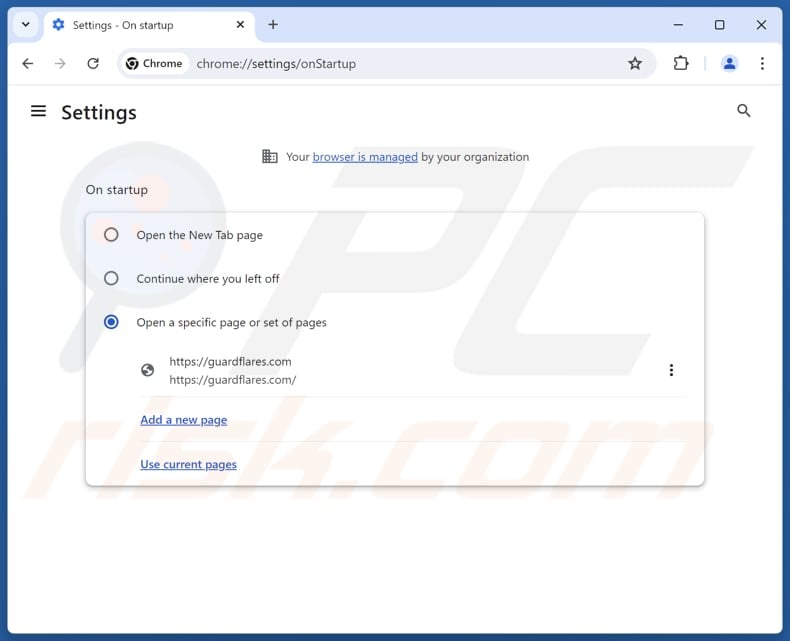
Klicken Sie auf das Chrome-Menü-Symbol ![]() (in der oberen rechten Ecke von Google Chrome) und wählen Sie "Einstellungen". Deaktivieren Sie im Abschnitt "Beim Start" die Option "SpeedyLook" und suchen Sie nach einer Browser-Hijacker-URL (hxxp://www.guardflares.com) unter der Option "Eine bestimmte oder eine Reihe von Seiten öffnen". Falls vorhanden, klicken Sie auf das Symbol mit den drei vertikalen Punkten und wählen Sie "Entfernen".
(in der oberen rechten Ecke von Google Chrome) und wählen Sie "Einstellungen". Deaktivieren Sie im Abschnitt "Beim Start" die Option "SpeedyLook" und suchen Sie nach einer Browser-Hijacker-URL (hxxp://www.guardflares.com) unter der Option "Eine bestimmte oder eine Reihe von Seiten öffnen". Falls vorhanden, klicken Sie auf das Symbol mit den drei vertikalen Punkten und wählen Sie "Entfernen".
Ändern Sie Ihre Standard-Suchmaschine:
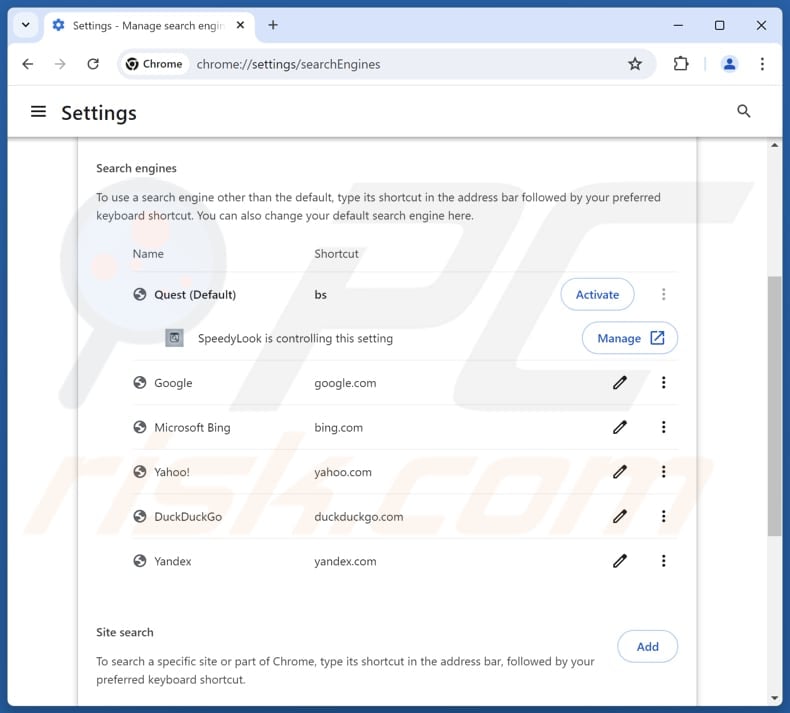
So ändern Sie Ihre Standardsuchmaschine in Google Chrome: Klicken Sie auf das Chrome-Menü-Symbol ![]() (in der oberen rechten Ecke von Google Chrome), wählen Sie "Einstellungen", klicken Sie im Abschnitt "Suchmaschine" auf "Suchmaschinen verwalten....", suchen Sie in der geöffneten Liste nach "guardflares.com", klicken Sie dann auf die drei vertikalen Punkte neben dieser URL und wählen Sie "Löschen".
(in der oberen rechten Ecke von Google Chrome), wählen Sie "Einstellungen", klicken Sie im Abschnitt "Suchmaschine" auf "Suchmaschinen verwalten....", suchen Sie in der geöffneten Liste nach "guardflares.com", klicken Sie dann auf die drei vertikalen Punkte neben dieser URL und wählen Sie "Löschen".
- Wenn Sie weiterhin Probleme mit Browser-Weiterleitungen und unerwünschter Werbung haben - Google Chrome zurücksetzen.
Alternative Methode:
Falls Sie weiterhin Probleme mit der Entfernung von guardflares.com browser hijacker haben, setzen Sie die Einstellungen Ihres Google Chrome Browsers zurück. Klicken Sie auf das Chrome Menü-Symbol ![]() (in der oberen rechten Ecke von Google Chrome) und wählen Sie Einstellungen. Scrollen Sie zum Ende der Seite herunter. Klicken Sie auf den Erweitert... Link.
(in der oberen rechten Ecke von Google Chrome) und wählen Sie Einstellungen. Scrollen Sie zum Ende der Seite herunter. Klicken Sie auf den Erweitert... Link.

Nachdem Sie zum Ende der Seite hinuntergescrollt haben, klicken Sie auf das Zurücksetzen (Einstellungen auf ihren ursprünglichen Standard wiederherstellen) Feld.

Im geöffneten Fenster bestätigen Sie, dass Sie die Google Chrome Einstellungen auf Standard zurücksetzen möchten, indem Sie auf das Zurücksetzen Feld klicken.

 Entfernen Sie bösartige Erweiterungen aus Mozilla Firefox:
Entfernen Sie bösartige Erweiterungen aus Mozilla Firefox:
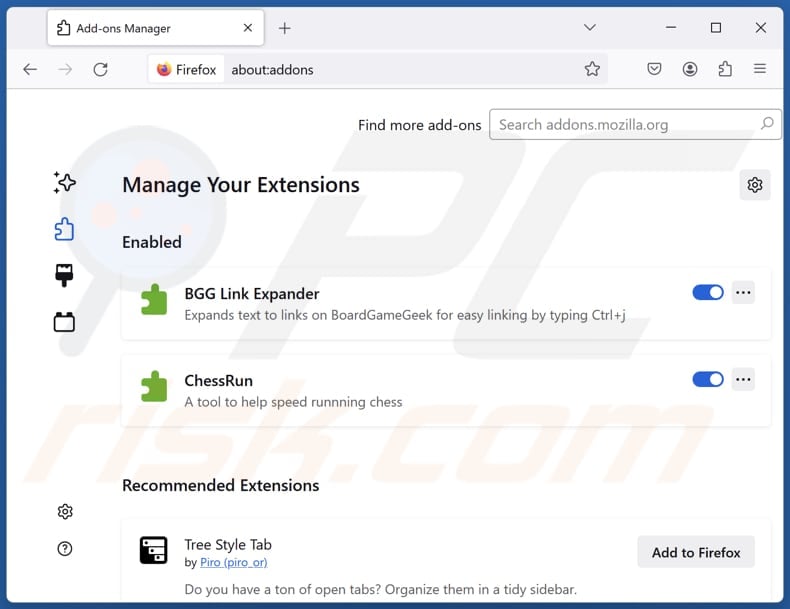
Klicken Sie auf das Firefox-Menü ![]() (in der oberen rechten Ecke des Hauptfensters), wählen Sie "Add-ons und Themen". Klicken Sie auf "Erweiterungen", im geöffneten Fenster suchen Sie "SpeedyLook", sowie alle kürzlich installierten verdächtigen Erweiterungen, klicken Sie auf die drei Punkte und dann auf "Entfernen".
(in der oberen rechten Ecke des Hauptfensters), wählen Sie "Add-ons und Themen". Klicken Sie auf "Erweiterungen", im geöffneten Fenster suchen Sie "SpeedyLook", sowie alle kürzlich installierten verdächtigen Erweiterungen, klicken Sie auf die drei Punkte und dann auf "Entfernen".
Ändern Sie Ihre Homepage:
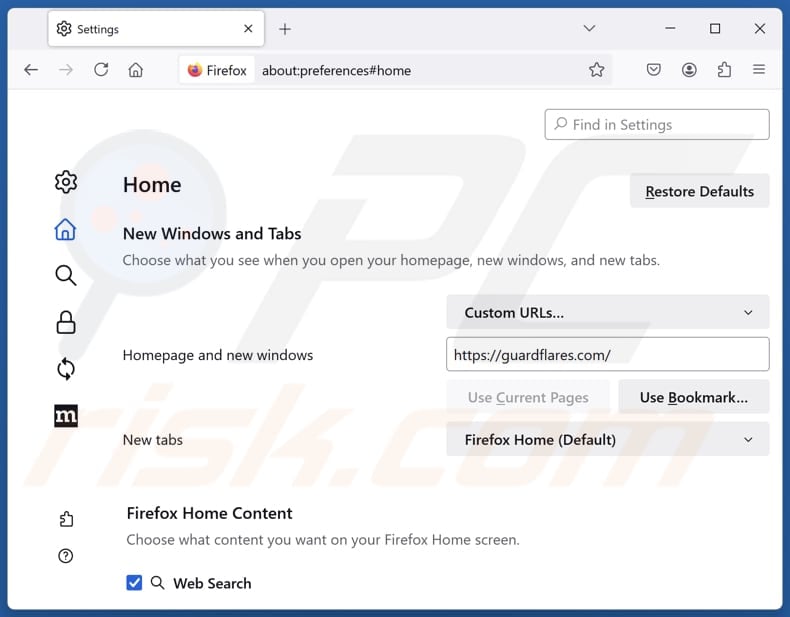
Um Ihre Homepage zurückzusetzen, klicken Sie auf das Firefox-Menü ![]() (in der oberen rechten Ecke des Hauptfensters), wählen Sie dann "Einstellungen", deaktivieren Sie im geöffneten Fenster "SpeedyLook", entfernen Sie hxxp://guardflares.com und geben Sie Ihre bevorzugte Domain ein, die bei jedem Start von Mozilla Firefox geöffnet wird.
(in der oberen rechten Ecke des Hauptfensters), wählen Sie dann "Einstellungen", deaktivieren Sie im geöffneten Fenster "SpeedyLook", entfernen Sie hxxp://guardflares.com und geben Sie Ihre bevorzugte Domain ein, die bei jedem Start von Mozilla Firefox geöffnet wird.
Ändern Sie Ihre Standardsuchmaschine:
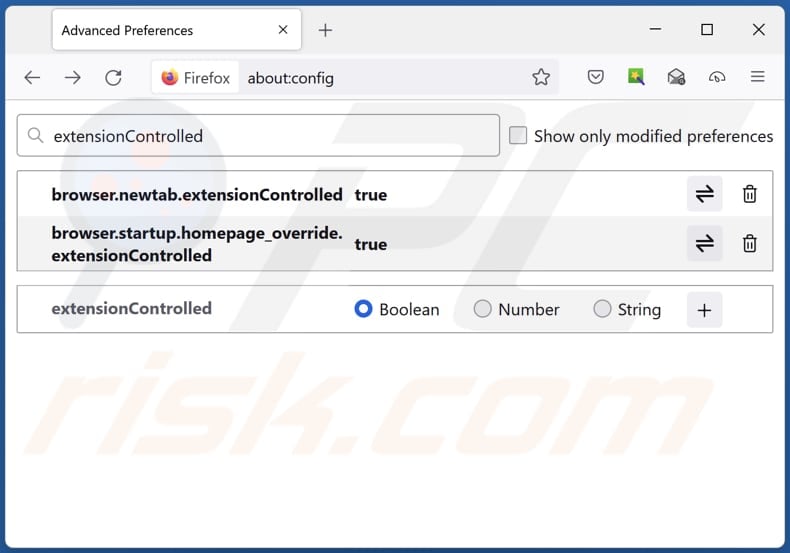
Geben Sie in der URL-Adressleiste "about:config" ein und drücken Sie die Eingabetaste. Klicken Sie auf "Risiko akzeptieren und fortfahren".
Geben Sie oben in den Suchfilter ein: "extensionControlled" ein. Setzen Sie beide Ergebnisse auf "false", indem Sie entweder auf jeden Eintrag doppelklicken oder auf die Schaltfläche ![]() klicken.
klicken.
Alternative Methode:
Computernutzer, die Probleme mit der Entfernung von guardflares.com browser hijacker haben, können Ihre Mozilla Firefox Einstellungen auf Standard zurücksetzen. Öffnen Sie Mozilla Firefox. In der oberen rechten Ecke des Hauptfensters klicken Sie auf das Firefox Menü ![]() , im geöffneten Menü klicken Sie auf das Hilfsmenü öffnen Feld
, im geöffneten Menü klicken Sie auf das Hilfsmenü öffnen Feld ![]()

Wählen Sie Problemlösungsinformationen.

Im geöffneten Fenster klicken Sie auf das Firefox Zurücksetzen Feld.

Im geöffneten Fenster bestätigen Sie, dass sie die Mozilla Firefox Einstellungen auf Standard zurücksetzen wollen, indem Sie auf das Zurücksetzen Feld klicken.

 Bösartige Erweiterungen von Safari entfernen:
Bösartige Erweiterungen von Safari entfernen:

Vergewissern Sie sich, dass Ihr Safari Browser aktiv ist und klicken Sie auf das Safari Menü. Wählen Sie dann Einstellungen...

Wählen Sie im Einstellungen Fenster den Erweiterungen Reiter aus. Suchen Sie nach allen kürzlich installierten, verdächtigen Erweiterungen und deinstallieren Sie sie.

Wählen Sie im Einstellungen Fenster den Allgemein Reiter aus und vergewissern Sie sich, dass Ihre Startseite auf eine bevorzugte URL eingestellt ist. Falls sie von einem Browserentführer verändert wurde, ändern Sie sie.

Wählen Sie im Einstellungen Fenster den Suche Reiter aus und vergewissern Sie sich, dass Ihre bevorzugte Internetsuchmaschine ausgewählt ist.
Alternative Methode:
Vergewissern Sie sich, dass Ihr Safari Browser aktiv ist und klicken Sie auf das Safari Menü. Vom sich aufklappenden Auswahlmenü wählen Sie Verlauf und Internetseitendaten löschen...

Wählen Sie im geöffneten Fenster Gesamtverlauf und klicken Sie auf das Verlauf löschen Feld.

 Bösartige Erweiterungen von Microsoft Edge entfernen:
Bösartige Erweiterungen von Microsoft Edge entfernen:

Klicken Sie auf das Edge Menüsymbol ![]() (in der oberen rechten Ecke von Microsoft Edge) und wählen Sie "Erweiterungen". Suchen Sie alle kürzlich installierten verdächtigen Browser-Add-Ons und entfernen Sie sie.
(in der oberen rechten Ecke von Microsoft Edge) und wählen Sie "Erweiterungen". Suchen Sie alle kürzlich installierten verdächtigen Browser-Add-Ons und entfernen Sie sie.
Ändern Sie Ihre Startseite und neue Registerkarteneinstellungen:

Klicken Sie auf das Menüsymbol Microsoft Edge (Chromium) ![]() (in der oberen rechten Ecke von Microsoft Edge) und wählen Sie "Einstellungen". Suchen Sie im Abschnitt "Beim Start" nach dem Namen des Browserentführers und klicken Sie auf "Deaktivieren".
(in der oberen rechten Ecke von Microsoft Edge) und wählen Sie "Einstellungen". Suchen Sie im Abschnitt "Beim Start" nach dem Namen des Browserentführers und klicken Sie auf "Deaktivieren".
Ändern Sie Ihre Standard-Internetsuchmaschine:

So ändern Sie Ihre Standardsuchmaschine in Microsoft Edge: Klicken Sie auf das Menüsymbol Microsoft Edge (Chromium) ![]() (in der oberen rechten Ecke von Microsoft Edge), wählen Sie "Datenschutz und Dienste", blättern Sie zum Ende der Seite und wählen Sie "Adressleiste". Suchen Sie im Abschnitt "In der Adressleiste verwendete Suchmaschinen" nach dem Namen der
(in der oberen rechten Ecke von Microsoft Edge), wählen Sie "Datenschutz und Dienste", blättern Sie zum Ende der Seite und wählen Sie "Adressleiste". Suchen Sie im Abschnitt "In der Adressleiste verwendete Suchmaschinen" nach dem Namen der
unerwünschten Internetsuchmaschine, und klicken Sie bei der Suche auf die Schaltfläche "Deaktivieren" in der Nähe der Suchmaschine. Alternativ können Sie auf "Suchmaschinen verwalten" klicken und im geöffneten Menü nach der unerwünschten Internetsuchmaschine suchen. Klicken Sie auf das Puzzlesymbol ![]() in der Nähe und wählen Sie "Deaktivieren".
in der Nähe und wählen Sie "Deaktivieren".
Alternative Methode:
Wenn Sie weiterhin Probleme mit der Entfernung von guardflares.com browser hijacker haben, setzen Sie Ihre Microsoft Edge Browsereinstellungen zurück. Klicken Sie auf das Edge Menüsymbol ![]() (in der oberen rechten Ecke von Microsoft Edge) und wählen Sie Einstellungen.
(in der oberen rechten Ecke von Microsoft Edge) und wählen Sie Einstellungen.

Wählen Sie im geöffneten Einstellungsmenü die Option Einstellungen zurücksetzen.

Wählen Sie Einstellungen auf ihre Standardwerte zurücksetzen. im geöffneten Fenster bestätigen Sie, dass Sie die Microsoft Edge Einstellungen standardmäßig zurücksetzen wollen, indem Sie auf die Schaltfläche Zurücksetzen klicken.

- Wenn dies nicht geholfen hat, befolgen Sie diese alternativen Anweisungen, die erklären, wie man den Microfost Edge Browser zurücksetzt.
Zusammenfassung:
 Ein Browserentführer ist eine Art werbefinanzierter Software, die die Internetbrowser Einstellungen von Benutzern verändert, indem ihre Startseite und Standardsuchmaschine auf eine unerwünschte Internetseite geändert wird. Diese Art werbefinanzierter Software infiltriert das Betriebssystem der Benutzer meistens über kostenlose Software Downloads. Falls Ihr Download von einem Downloadklienten verwaltet wird, vergewissern Sie sich, dass Sie die beworbenen Symbolleisten, oder Anwendungen ablehnen, die versuchen, Ihre Startseite und Standardsuchmaschine zu verändern.
Ein Browserentführer ist eine Art werbefinanzierter Software, die die Internetbrowser Einstellungen von Benutzern verändert, indem ihre Startseite und Standardsuchmaschine auf eine unerwünschte Internetseite geändert wird. Diese Art werbefinanzierter Software infiltriert das Betriebssystem der Benutzer meistens über kostenlose Software Downloads. Falls Ihr Download von einem Downloadklienten verwaltet wird, vergewissern Sie sich, dass Sie die beworbenen Symbolleisten, oder Anwendungen ablehnen, die versuchen, Ihre Startseite und Standardsuchmaschine zu verändern.
Hilfe beim Entfernen:
Falls Sie Probleme beim Versuch guardflares.com browser hijacker von Ihren Internetbrowsern zu entfernen haben, bitten Sie bitte um Hilfe in unserem Schadensoftware Entfernungsforum.
Kommentare hinterlassen:
Falls Sie zusätzliche Informationen über guardflares.com browser hijacker, oder seine Entfernung haben, teilen Sie bitte Ihr Wissen im unten aufgeführten Kommentare Abschnitt.
Quelle: https://www.pcrisk.com/removal-guides/31477-guardflares-com-redirect
Häufig gestellte Fragen (FAQ)
Welchen Zweck verfolgt die Erzwingung des Besuchs der Website guardflares.com?
Der Zwang zum Besuch von guardflares.com soll die Besucherzahl erhöhen, was den Betreibern der Website zu Geld verhelfen kann. Mehr Besucher bedeuten potenzielle Werbeeinnahmen oder andere finanzielle Gewinne für die Betreiber der Website.
Ist der Besuch von guardflares.com eine Gefahr für meine Privatsphäre?
Guardflares.com leitet Nutzer auf eine fragwürdige Suchmaschine um, die zu Betrug, bösartiger Software und anderen Sicherheitsrisiken führen kann. Der Besuch dieser Website kann die Privatsphäre gefährden und die Benutzer verschiedenen Online-Bedrohungen aussetzen.
Wie hat ein Browser-Hijacker meinen Computer infiltriert?
Browser-Hijacker werden in der Regel installiert oder hinzugefügt, wenn Benutzer kostenlose oder unzuverlässige Software herunterladen, die mit zusätzlichen Angeboten kommt, die sie unwissentlich akzeptieren könnten, wenn sie die Installationseinstellungen nicht ändern. Sie können auch über nicht vertrauenswürdige Websites, Downloader von Drittanbietern, inoffizielle App-Stores, irreführende Werbung oder Pop-ups eingeschleust werden.
Kann Combo Cleaner mir helfen, den SpeedyLook-Browser-Hijacker zu entfernen?
Ja, Combo Cleaner kann Ihren Computer scannen und Browser-Hijacker entfernen. Wenn mehrere Hijacker vorhanden sind und sich gegenseitig neu installieren, ist die manuelle Entfernung möglicherweise nicht effektiv. In solchen Fällen ist es notwendig, sie alle auf einmal zu entfernen.



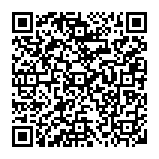
▼ Diskussion einblenden